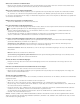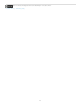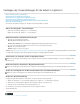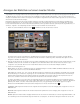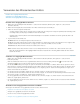Operation Manual
Zum Seitenanfang
Anzeigemodi
Sprühdose
Sortieren
Markieren
Bewertung
Farbbeschriftung
Drehen
Navigieren
Diashow
Miniaturgröße
Zoom
Informationen
Vergleichen
Beschriftung
Deaktivieren sämtlicher Einstellungen in einem Bedienfeld
Sie können vorübergehend alle Einstellungen in einem Bedienfeld des Entwicklungsmoduls oder das Filtern im Filmstreifen deaktivieren.
Klicken Sie auf das Symbol zum Aktivieren/Deaktivieren des Bedienfelds .
Ab- oder Ausblenden der Lightroom-Benutzeroberfläche
Mit dem Befehl „Beleuchtung aus“ können Sie die Lightroom-Benutzeroberfläche ab- oder ausblenden, so dass Ihr Foto auf dem Bildschirm voll
zur Geltung kommt.
Wählen Sie „Fenster“ > „Beleuchtung“ und wählen Sie dann eine Option aus. Mit der Taste „L“ können Sie zwischen den drei Optionen
wechseln.
Passen Sie den Befehl „Beleuchtung aus“ in den Voreinstellungen für die Benutzeroberfläche an, indem Sie die Abblendstufe und die
Bildschirmfarbe angeben.
Die Werkzeugleiste
Sie können die Werkzeugleiste ausblenden oder im Bibliothek- und Entwicklungsmodul so anpassen, dass die von Ihnen benötigten Elemente
enthalten sind.
Anzeigen von Steuerelementen in der Werkzeugleiste des Bibliothekmoduls
Je nachdem, welche Ansicht im Bibliothekmodul aktiv ist, enthält die Werkzeugleiste Steuerelemente zum Durchsuchen von Fotos, Anwenden von
Metadaten, Starten einer Ad-hoc-Diashow, Drehen von Fotos und Filtern von Fotos durch Bewertungen, Markierungen oder Beschriftungen. Auf
der Werkzeugleiste „Informationen“ wird der Dateiname des ausgewählten Fotos angezeigt.
1. Zum Anzeigen von Steuerelementen in der Werkzeugleiste können Sie im Popup-Menü der Werkzeugleiste die folgenden Optionen wählen:
Hier können Sie die Rasteransicht, Lupenansicht, Vergleichsansicht oder die Übersichtsansicht auswählen.
(Nur Rasteransicht) Ermöglicht das schnelle Anwenden von Stichwörtern und anderen Attributen, indem Sie die Sprühdose
über die Fotos ziehen.
(nicht verfügbar in der Vergleichsansicht) Legt die Sortierrichtung oder Sortierkriterien für die Anzeige der Fotominiaturen fest.
Dient zum Zuweisen, Entfernen und Anzeigen einer Auswahl- bzw. Ablehnungsmarkierung für ausgewählte Fotos.
Dient zum Zuweisen, Entfernen und Anzeigen von Bewertungssternen für ausgewählte Fotos.
Dient zum Zuweisen, Entfernen und Anzeigen von Farbbeschriftungen für ausgewählte Fotos.
Dreht ausgewählte Fotos im Uhrzeigersinn oder gegen den Uhrzeigersinn.
Wählt das vorherige oder nächste Bild aus.
Spielt eine Ad-hoc-Diashow der Fotos ab.
(Nur Rasteransicht) Legt die Größe der Fotominiaturen fest.
(Nur Lupenansicht) Vergrößert oder verkleinert die Ansicht.
Zeigt den Dateinamen des ausgewählten Fotos an.
(Nur Vergleichsansicht) Zeigt Option zum Zoomen, Vertauschen und Auswählen der zu vergleichenden Fotos an.
(Nur Übersichtsansicht) Zeigt die Beschriftung der Übersichtsansicht an.
2. (Optional) Wenn Sie ein ausgewähltes Element aus der Werkzeugleiste entfernen möchten, klicken Sie im Popup-Menü der Werkzeugleiste
auf die zugehörige aktivierte Option.
Ein- oder Ausblenden der Werkzeugleiste
Wählen Sie „Ansicht“ > „Werkzeugleiste ein-/ausblenden“ oder drücken Sie die Taste „T“, um die Leiste ein- bzw. auszublenden.
Ändern einzelner Symbole in der Werkzeugleiste
Klicken Sie rechts in der Werkzeugleiste auf das Menü und wählen Sie Elemente aus, die in der Werkzeugleiste angezeigt werden sollen,
oder heben Sie deren Auswahl auf.
72